其实win7系统一直很稳定,但时间久了必然会出现一定的问题,下面小编就为大家介绍一个不常出现,但是一旦出现又很麻烦的问题。win7旗舰版系统双击文件夹弹出搜索界面,这两个看似不可能同时出现的页面却出现在了一起。只有当右键打开才能正常打开文件夹阅读文件,这个情况的发生不是我们人为设置的,只有可能是我们无意中将右键菜单中多了一个搜索,而默认使用搜索打开导致的。我们只需要将默认使用打开文件就可以了。下面小编就来教大家这个方法。
解决双击文件夹弹出搜索界面的方法
1、打开注册表编辑器(在运行中输入 regedit 确定即可);
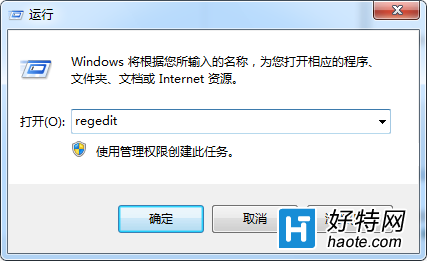
2、打开注册表后,我们定位到 HKEY_CLASSES_ROOT\Directory\shell子键;
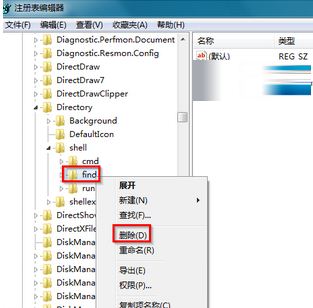
3、将shell项下的“find” 文件夹删除,然后退出注册表就可以了。
我们只需要通过设置注册表就能轻松解决了,不需要再将就每次右击打开才能打开文件夹,相信对有需要的用户一定有帮助。
小编推荐阅读